Πώς να διορθώσετε ένα αργό MacBook με 5 εύκολους τρόπους
Σας τρελαίνει το αργό MacBook σας; Ίσως έχουμε την απάντηση στην επιτάχυνση της απόδοσης του υπολογιστή σας. Το πρόβλημα μπορεί συνήθως να ενοχοποιηθεί σε ένα από τα πέντε κοινά ζητήματα:
– Εφαρμογές στο παρασκήνιο
– Περιορισμένος χώρος στον σκληρό δίσκο
– Απαρχαιωμένο υλικό
– Εφαρμογές που επιβραδύνουν τη σύνδεση
– Απαρχαιωμένο λογισμικό
Ας εξετάσουμε κάθε πρόβλημα και τι μπορούμε να κάνουμε για να τα διορθώσουμε.

Εφαρμογές φόντου
Οι εφαρμογές που εκτελούνται στο παρασκήνιο μπορούν να ασκήσουν τεράστια πίεση στην απόδοση του MacBook σας. Και όταν δεν μπορεί να διαχειριστεί το άγχος, το σύστημα θα έρθει σε μια ανίχνευση.
Ευτυχώς, το Mac OS διαθέτει τη δική του έκδοση του Task Manager(Mac OS comes with its own version of Task Manager) (PC). Μέσω του Activity Monitor , οι χρήστες μπορούν να δουν μια λίστα με ενεργές εφαρμογές. Χρησιμοποιήστε αυτό το εργαλείο για να διαχειριστείτε προγράμματα που εκτελούνται, ειδικά τα βαριά σε πόρους.
Μεταβείτε στο Finder > Μετάβαση(Go) > Utilities . Επιλέξτε Activity Monitor από τη λίστα των βοηθητικών προγραμμάτων.

Το Activity Monitor(Activity Monitor) θα εμφανίσει μια λίστα με ενεργές εφαρμογές. Εξερευνήστε τις πέντε καρτέλες ( CPU , Μνήμη(Memory) , Ενέργεια(Energy) , Δίσκος(Disk) και Δίκτυο(Network) ). Κάντε διπλό κλικ σε(Double-click) ύποπτες εφαρμογές για να δείτε περισσότερες πληροφορίες. Σημείωση: Η ταξινόμηση στηλών θα διευκολύνει την περιήγηση στη λίστα.(Note: Sorting columns will make it easier to browse through the list.)

Εάν η εφαρμογή προκαλεί επιβράδυνση του MacBook , πιέστε το να σταματήσει πατώντας Έξοδος(Quit) .
Περιορισμένος χώρος στον σκληρό δίσκο
Το να μην έχετε αρκετό χώρο στον σκληρό σας δίσκο σίγουρα θα επιβραδύνει το MacBook σας. Ωστόσο, υπάρχουν ορισμένες ενσωματωμένες λύσεις που μπορούν να βοηθήσουν στην απελευθέρωση χώρου.
Κάντε κλικ στο λογότυπο της Apple δίπλα στο Finder και επιλέξτε About This Mac .

Ανοίξτε την καρτέλα Αποθήκευση . (Storage)Αυτό θα εμφανίσει την κατάσταση του σκληρού δίσκου.

Κάντε κλικ στην επιλογή Διαχείριση(Manage) . Αυτό θα ανοίξει μια άλλη σελίδα που εμφανίζει συστάσεις σχετικά με τη διαχείριση του χώρου στον σκληρό δίσκο.

Υπάρχουν συνολικά τέσσερις συστάσεις για την απελευθέρωση χώρου στο δίσκο. Ποιες(Which) επιλογές θα εξαρτηθούν από τον προϋπολογισμό σας (μία από τις επιλογές βασίζεται στη συνδρομή) και τις ανάγκες σας.
- Αποθήκευση στο iCloud(Store in iCloud) – Αποθηκεύει τα περισσότερα από τα αρχεία σας στο iCloud έναντι χρέωσης (η τιμή αυξάνεται όσο περισσότερα GB χρειάζεστε).
- Βελτιστοποίηση αποθήκευσης(Optimize Storage) – Καταργεί(Removes) τις ταινίες και τις εκπομπές του iTunes που έχετε ήδη παρακολουθήσει.
- Άδειασμα Κάδου αυτόματα(Empty Trash Automatically) – Αφαιρεί(Removes) τα διαγραμμένα στοιχεία στον Κάδο απορριμμάτων(Trash) αυτόματα κάθε 30 ημέρες.
- Μειώστε την ακαταστασία(Reduce Clutter) – Μη αυτόματη(Manually) ταξινόμηση εγγράφων και διαγραφή στοιχείων που δεν χρειάζεστε πλέον.
Απαρχαιωμένο Υλικό
Μερικές φορές είναι απαραίτητη μια αναβάθμιση για να δώσει νέα πνοή στο MacBook σας . Ωστόσο, η Apple(Apple) αποθαρρύνει τους χρήστες να ανοίξουν τους υπολογιστές τους και να εργαστούν σε αυτόν οι ίδιοι. Αλλά αυτό δεν σημαίνει ότι είναι αδύνατο να κάνετε τις απαραίτητες αναβαθμίσεις μόνοι σας.
Πριν αγοράσετε μνήμη RAM(RAM) ή νέο σκληρό δίσκο στερεάς κατάστασης, θα πρέπει να επικοινωνήσετε με την Apple για να δείτε τι είδους μπορεί να υποστηρίξει το μοντέλο σας ή εάν το Mac σας μπορεί να χειριστεί καθόλου αναβαθμίσεις σκληρού δίσκου. Ο καλύτερος ιστότοπος για να βρείτε συμβατές μονάδες SSD για το Mac σας είναι το Crucial .
Θα χρειαστείτε επίσης ειδικά κατσαβίδια (όπως ένα κατσαβίδι με κεφαλή Torx για τον σκληρό δίσκο). Επομένως, βεβαιωθείτε ότι έχετε όλα τα εργαλεία που θα χρειαστείτε πριν ξεκινήσετε. Ο καλύτερος ιστότοπος για να μάθετε όλα αυτά είναι το iFixit .
Εφαρμογές αργής σύνδεσης
Όταν εκκινείται το Mac σας , πολλές εφαρμογές αρχίζουν να εκτελούνται ταυτόχρονα. Αυτό που μπορείτε να κάνετε είναι να απενεργοποιήσετε τυχόν περιττά στοιχεία που προκαλούν επιβράδυνση κατά την εκκίνηση.
Μεταβείτε στις Προτιμήσεις συστήματος(System Preferences) > Χρήστες & Ομάδες(Users & Groups) > Τρέχων χρήστης(Current User) > Στοιχεία σύνδεσης(Login Items)
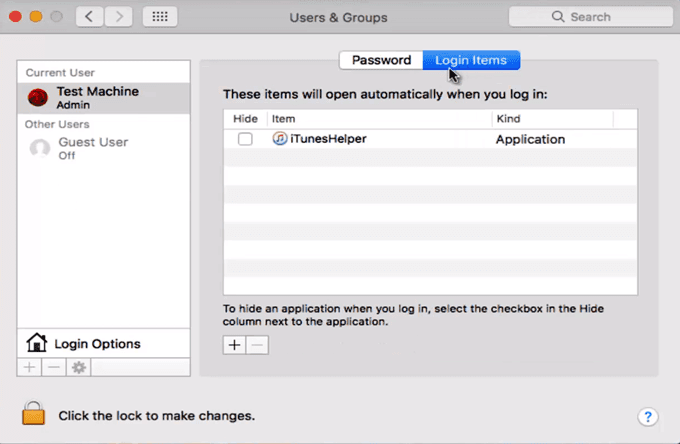
Περιηγηθείτε(Browse) στη λίστα των εφαρμογών. Επιλέξτε στοιχεία που δεν θέλετε να εκτελούνται κατά την εκκίνηση.
Κάντε κλικ(Click) στο κουμπί μείον για να αφαιρέσετε τις εφαρμογές από τη λίστα.

Ξεπερασμένο λογισμικό
Μην ξεχάσετε να ελέγξετε το App Store για να βεβαιωθείτε ότι όλες οι εφαρμογές σας είναι ενημερωμένες. Αυτές οι ενημερώσεις περιέχουν διορθώσεις σφαλμάτων που μπορούν να σταματήσουν την αργή λειτουργία του MacBook σας. (MacBook)Για να σας διευκολύνουμε, πραγματοποιήστε τακτικά αντίγραφα ασφαλείας για να μπορείτε να ενημερώνεστε χωρίς να ανησυχείτε για ανεπανόρθωτη ζημιά.
Θα ειδοποιείστε τακτικά όταν υπάρχουν διαθέσιμες ενημερώσεις. Δεν θα πρέπει να παρεμβαίνει στην τακτική χρήση εκτός εάν είναι απαραίτητο. Στη χειρότερη περίπτωση, θα σας ζητηθεί να επανεκκινήσετε τον υπολογιστή σας εάν η ενημέρωση απαιτεί μία.
Αλλά θα συμφωνήσετε ότι εάν η ενημέρωση έχει ως αποτέλεσμα έναν πιο γρήγορο υπολογιστή, τότε αξίζει τη μικρή ταλαιπωρία. Απολαμβάνω!
Related posts
Πώς να παίξετε ανάμεσά μας σε MacBook – 2 εύκολοι τρόποι
Πώς να αναφέρετε κάποιον στο Discord (4 εύκολοι τρόποι)
4 απλοί και εύκολοι τρόποι για να ασφαλίσετε τα Windows 10
Εύκολοι τρόποι εύρεσης υλικού και άλλων προδιαγραφών υπολογιστή
6 εύκολοι τρόποι για να επιταχύνετε την εγκατάσταση του Ubuntu
Μεταφορά δεδομένων με Windows Easy Transfer σε νέο υπολογιστή
Τι είναι το Windows Easy Transfer & Πώς να δημιουργήσετε αντίγραφα ασφαλείας των δεδομένων σας για μεταφορά
5 τρόποι για να συνδέσετε ένα iPhone σε Mac
Πώς να μετατρέψετε το αρχείο install.esd σε install.wim στα Windows 11/10
Πώς να συνδέσετε ένα MacBook σε μια τηλεόραση
Το MacBook συνεχίζει να παγώνει; 14 τρόποι για να το διορθώσετε
Πώς να εκτυπώσετε μια αναφορά εύκολης μεταφοράς των Windows
4 εύκολοι τρόποι για να αφαιρέσετε το Bloatware από τα Windows 10/11
Το Windows AppLocker αποτρέπει τους χρήστες από την εγκατάσταση ή την εκτέλεση εφαρμογών
Πώς να ενημερώσετε το BIOS σε υπολογιστή με Windows 11/10
8 καλύτεροι τρόποι για να διαγράψετε κρυφές εφαρμογές σε iPhone και iPad
8 τρόποι για να βελτιώσετε το απόρρητό σας όταν χρησιμοποιείτε την εφαρμογή Internet Explorer
6 εύκολοι τρόποι για να μάθετε ποιος σας ψάχνει στο διαδίκτυο
Πώς να δημιουργήσετε ένα Bracket τουρνουά στα Windows 11/10
3 τρόποι με τους οποίους το Bitdefender Mobile Security & Antivirus σας προστατεύει από κακόβουλο λογισμικό
